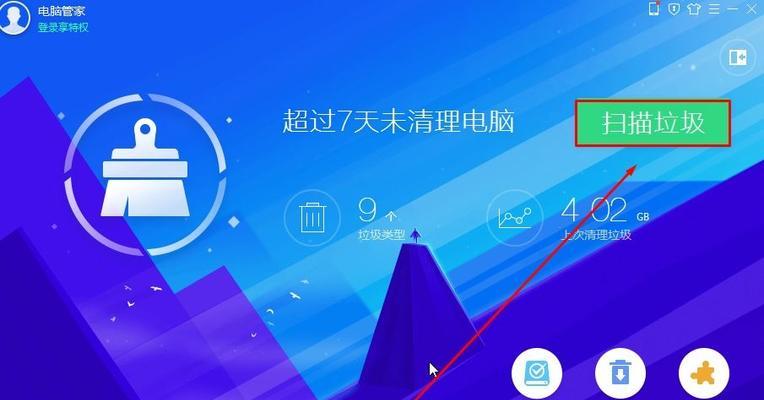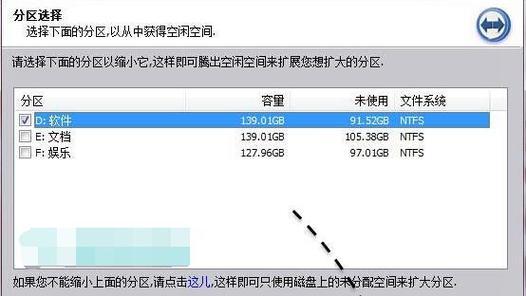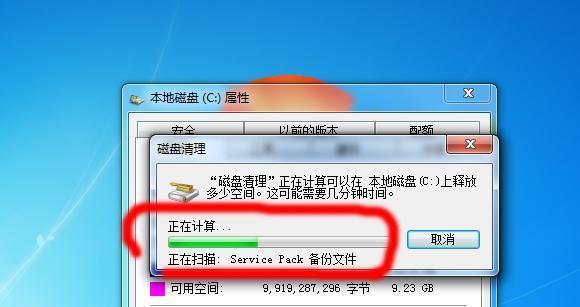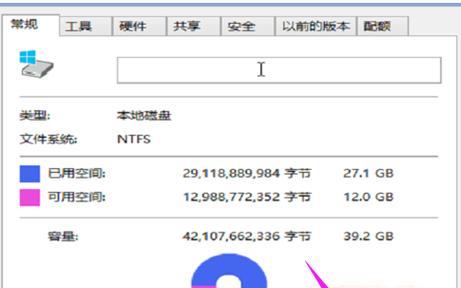如何清理满了的C盘,让台式电脑变红恢复正常(解决C盘满了的问题)
游客 2024-07-18 09:52 分类:数码知识 51
随着使用时间的增长,我们的台式电脑的C盘可能会变红,并且变得满满当当,这会严重影响电脑的性能和运行速度。本文将介绍如何清理C盘,解决满了的问题,提升台式电脑的性能。

1.深入了解C盘的使用情况
通过查看C盘的使用情况,我们可以确定哪些文件和文件夹占用了大量的空间,从而有针对性地进行清理。
2.删除临时文件夹中的垃圾文件
临时文件夹中积累的垃圾文件是C盘满了的主要原因之一,可以定期清理这些临时文件,从而释放出更多的存储空间。
3.清理回收站中的文件
回收站中的文件虽然被删除了,但其实仍然占用着硬盘空间。清空回收站可以有效地释放出一部分C盘空间。
4.卸载不必要的软件
在计算机中安装了很多不必要的软件,这些软件不仅占用硬盘空间,还可能会在后台运行,影响电脑性能。卸载这些软件可以释放出宝贵的存储空间。
5.清理浏览器缓存和历史记录
浏览器缓存和历史记录占用了大量的硬盘空间,定期清理这些数据可以减轻C盘的负担。
6.压缩大文件和文件夹
将大文件和文件夹压缩为ZIP格式可以有效地减小它们占用的空间,并且在需要时可以进行解压缩使用。
7.使用磁盘清理工具
磁盘清理工具可以帮助我们自动清理C盘中的垃圾文件和临时文件夹,同时还可以清理系统日志和错误报告等。
8.移动一些文件到其他磁盘
如果您的台式电脑中有其他磁盘,可以考虑将一些不经常使用的文件移动到其他磁盘中,从而释放出更多的C盘空间。
9.清理系统更新备份文件
在系统更新时,会自动备份一些文件,这些备份文件可能会占用大量的空间。我们可以删除这些备份文件来释放C盘空间。
10.清理下载文件夹
下载文件夹中积累的大量文件可能是C盘满了的原因之一,定期清理这些下载文件可以节省大量的存储空间。
11.禁用休眠功能
休眠功能会在C盘中创建一个与内存大小相等的休眠文件,禁用休眠功能可以释放出这部分空间。
12.定期整理C盘
定期进行C盘整理可以提高硬盘性能,同时还可以减少碎片文件的产生,从而避免C盘变红。
13.清理系统日志和错误报告
系统日志和错误报告会不断积累,占用大量的存储空间。定期清理这些日志和报告可以释放C盘空间。
14.使用外部存储设备备份重要文件
将重要的文件备份到外部存储设备中可以释放出C盘空间,并且有效地保护文件的安全。
15.定期进行系统优化
定期进行系统优化可以清理无用的注册表项和临时文件,从而保持C盘的清洁和整洁。
通过上述方法,我们可以清理满了的C盘,提升台式电脑的性能。定期进行C盘清理是保持电脑良好运行的重要一环,相信通过这些方法,您的台式电脑将重获新生!
解决台式电脑C盘变红满了的方法
随着使用时间的增长,台式电脑的C盘可能会出现红色满格的情况,这意味着C盘存储空间已经不足,需要及时进行清理。本文将介绍一些有效的方法,帮助您清理台式电脑C盘垃圾,提升电脑性能。
1.删除临时文件
在计算机上运行过程中会产生大量的临时文件,这些文件占据了大量的存储空间。打开“运行”窗口,输入“%temp%”,回车后会打开临时文件夹,将其中所有文件和文件夹删除。
2.清理回收站
回收站是存放已删除文件的地方,清空回收站可以释放大量的存储空间。右键点击回收站图标,选择“清空回收站”。
3.卸载不需要的程序
打开控制面板,选择“程序”或“程序和功能”,查看已安装的软件列表。卸载不再使用或不需要的程序,可以释放大量的存储空间。
4.清理浏览器缓存
浏览器缓存可以提高网页加载速度,但同时也会占用大量的存储空间。打开浏览器设置,清除缓存和历史记录。
5.压缩文件和文件夹
压缩文件和文件夹可以减小它们的体积,释放存储空间。选中要压缩的文件或文件夹,右键点击,选择“发送到”-“压缩(zip)文件”。
6.清理系统日志
系统日志记录了计算机运行过程中的各种信息,随着时间的推移会占用较多的存储空间。打开事件查看器,选择“Windows日志”-“应用程序”,删除较旧的日志。
7.删除无用的下载文件
在下载文件夹中,有时会积累许多已经不需要的文件。打开下载文件夹,选中并删除这些无用的文件。
8.清理垃圾文件
使用系统自带的磁盘清理工具,可以扫描并删除系统中的垃圾文件。打开资源管理器,右键点击C盘,选择“属性”-“磁盘清理”。
9.移动或删除大型文件
查找并移动或删除C盘上的大型文件,如视频、音乐等,可以腾出大量的存储空间。
10.禁用休眠功能
禁用休眠功能可以释放与休眠文件相关的存储空间。打开命令提示符,输入“powercfg-hoff”,回车后关闭休眠功能。
11.清理系统更新文件
在安装系统更新后,会留下一些临时文件。打开“运行”窗口,输入“%windir%\SoftwareDistribution\Download”,回车后删除该文件夹中的所有文件。
12.优化系统设置
调整虚拟内存大小、关闭系统还原等操作可以节省存储空间。打开控制面板,选择“系统”-“高级系统设置”-“性能设置”-“高级”,进行相应的优化设置。
13.清理注册表
使用注册表清理工具,可以清理无效的注册表项,提升系统性能。请谨慎操作,先备份注册表,再进行清理。
14.扩展C盘容量
如果以上方法无法解决C盘满格问题,可以考虑购买新的硬盘或者使用硬盘分区工具来扩展C盘的容量。
15.定期进行维护清理
为了保持电脑的良好性能,建议定期进行维护清理操作,避免C盘再次满格。可以每个月或每季度进行一次全面的清理。
通过以上的方法,您可以有效地清理台式电脑C盘中的垃圾文件,释放存储空间,提升电脑性能。定期进行维护清理是保持电脑运行良好的重要步骤。希望本文对您有所帮助。
版权声明:本文内容由互联网用户自发贡献,该文观点仅代表作者本人。本站仅提供信息存储空间服务,不拥有所有权,不承担相关法律责任。如发现本站有涉嫌抄袭侵权/违法违规的内容, 请发送邮件至 3561739510@qq.com 举报,一经查实,本站将立刻删除。!
- 最新文章
-
- 如何正确打开油烟机外壳进行清洗(简单几步)
- 易彤破壁机维修指南(易彤破壁机故障排查与解决办法)
- 西门子洗衣机如何正确使用洗衣液(一步步教你加洗衣液)
- 解决打印机扫描错误的方法(排除打印机扫描故障的有效技巧)
- 空调开启后出现异味,该如何解决(探究空调运行中产生的臭味原因及解决方法)
- 电饭煲自动停水煮功能解析(了解电饭煲自动停水煮的原理和使用技巧)
- 分体嵌入式空调(分体嵌入式空调的优势及应用领域详解)
- 空调流水的原因及故障维修方法(解决空调流水问题的关键方法与技巧)
- 洗衣机黄油怎么处理(简单有效的方法和注意事项)
- Bosch热水器显示E9故障代码的原因与维修方法(解析Bosch热水器显示E9故障代码的具体维修步骤)
- 万和热水器E3故障解决方法(快速修复热水器E3故障的有效措施)
- 鼠标显示器抖动问题的解决方法(解决鼠标显示器抖动的实用技巧与建议)
- 如何处理投影仪液晶划痕(有效方法修复和预防投影仪液晶屏划痕)
- 伊吉康跑步机维修价格详解(了解伊吉康跑步机维修价格的关键因素)
- 小天鹅洗衣机显示E3的原因及解决方法(解密E3故障代码)
- 热门文章
-
- 洗衣机黄油怎么处理(简单有效的方法和注意事项)
- 西门子洗衣机如何正确使用洗衣液(一步步教你加洗衣液)
- 空调开启后出现异味,该如何解决(探究空调运行中产生的臭味原因及解决方法)
- 鼠标显示器抖动问题的解决方法(解决鼠标显示器抖动的实用技巧与建议)
- 小天鹅洗衣机显示E3的原因及解决方法(解密E3故障代码)
- 如何处理投影仪液晶划痕(有效方法修复和预防投影仪液晶屏划痕)
- 轻松掌握三星全自动洗衣机清洗技巧(让你的洗衣机焕然一新)
- 伊吉康跑步机维修价格详解(了解伊吉康跑步机维修价格的关键因素)
- Bosch热水器显示E9故障代码的原因与维修方法(解析Bosch热水器显示E9故障代码的具体维修步骤)
- 如何正确打开油烟机外壳进行清洗(简单几步)
- 万和热水器E3故障解决方法(快速修复热水器E3故障的有效措施)
- 电饭煲自动停水煮功能解析(了解电饭煲自动停水煮的原理和使用技巧)
- 解决笔记本电脑没电问题的有效方法(应对笔记本电脑电量耗尽的关键措施)
- 解决打印机扫描错误的方法(排除打印机扫描故障的有效技巧)
- 空调流水的原因及故障维修方法(解决空调流水问题的关键方法与技巧)
- 热评文章
-
- Win10系统如何进行还原操作(一步步教你如何还原Win10系统)
- 解除被禁用的管理员账号方法(恢复管理员权限)
- 苹果手机微信打不开的原因和解决方法(探究苹果手机微信无法打开的具体情况及解决办法)
- 苹果如何取消订阅自动续费(简单操作指南及注意事项)
- 解决iPhone耗电过快的问题(探索iPhone耗电原因和有效延长电池寿命的方法)
- 如何将苹果手机相机恢复为默认设置(简单教程)
- 苹果手机无法开机怎么办(从硬件故障到软件问题)
- 苹果ID忘记了怎么办(解决忘记苹果ID的简单方法)
- 定位技巧(掌握关键步骤)
- 三星A9Star格机方法大揭秘(轻松学会三星A9Star格机技巧)
- 荣耀(以荣耀手机为例)
- 电池电量显示不准问题的解决方法(如何解决手机)
- 私密相册意外删除,如何恢复(详解恢复私密相册的有效方法)
- 显卡显存大小的重要性(显存对图形处理性能的影响及优化)
- 电视WiFi如何连接有线网络(利用电视WiFi功能连接有线网络)
- 热门tag
- 标签列表